
Këtë të Premte të kaluar kemi lançuar së pari nga këto dy udhëzime se vetë Apple na tregon që të jemi në gjendje të kryejmë një diagnozë hardware të Mac-ut tonë dhe sot, e hënë, ne fillojmë këstin e dytë të këtij tutoriali për ata përdorues që kanë Mac nga qershori 2013 e këtej.
Në këtë rast emri ndryshon për këto skuadra dhe ndërsa për modelet e qershorit 2013 mbrapa kjo provë quhet Testimi i Hardware i Apple (AHT) në versionet e mëvonshme kjo quhet Diagnostifikimi i Mollës (AD). Në të vërtetë procesi është shumë i ngjashëm dhe ata thjesht ndryshojnë disa hapa në të cilët ne do të kemi mundësinë të shohim një shirit progresi ose të zgjedhim të rifillojmë testin.
Apple Diagnostics kontrollon për probleme hardware në Mac-in tonë, por ky lloj testimi nuk duhet të bëhet nëse pajisjet tona funksionojnë mirë. Në çdo rast, është e rëndësishme të thuhet se problemet e pajisjeve identifikohen zakonisht nga Apple edhe para se përdoruesit t'i marrin ato dhe është e lehtë të gjesh programe aktive të zëvendësimit ose riparimit për t'i zgjidhur ato.
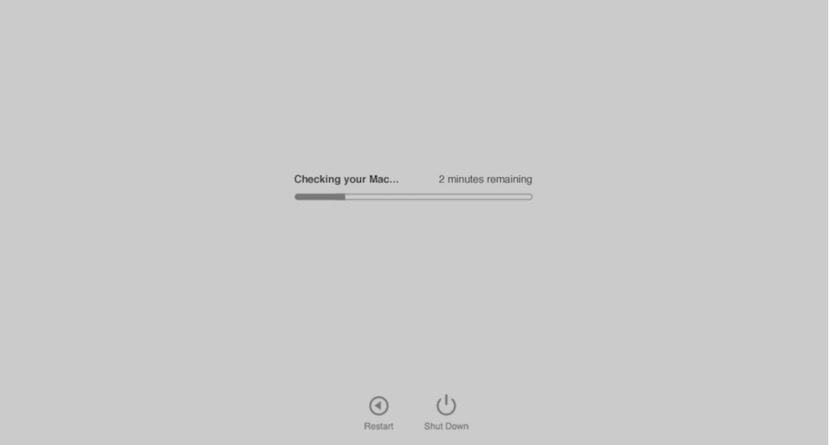
Si të përdorni Apple Diagnostics
- Shkëputni të gjitha pajisjet e jashtme përveç tastierës, mausit, ekranit, lidhjes Ethernet dhe lidhjes me prizën e energjisë.
- Sigurohuni që Mac juaj është në një sipërfaqe të fortë, të sheshtë, të qëndrueshme dhe të ajrosur mirë dhe fikni Mac-un tuaj.
- Aktivizoni Mac-in dhe menjëherë më pas duhet të mbajmë të shtypur tastin D si në versionin para qershorit 2013. Ne mbajmë të shtypur derisa të shfaqet një ekran ku mund të zgjidhni gjuhën. Kur të keni zgjedhur gjuhën tuaj, Apple Diagnostics do të shfaqë një shirit progresi.
- Kontrolli i Mac zgjat 2-3 minuta. Nëse gjenden ndonjë gabim, Apple Diagnostics sugjeron zgjidhje dhe ofron kode referimi. Shkruani kodet e referencës përpara se të vazhdoni.
- Zgjidhni një nga këto opsione:
- Për të përsëritur provën, klikoni në "Run test përsëri" dhe shtypni Command (⌘) -R.
- Për më shumë informacion, të tilla si detajet e shërbimit dhe opsionet e mbështetjes në dispozicionin tuaj, klikoni "Fillo" ose shtypni Command-G.
- Për të rindezur Mac-in tuaj, klikoni Restart ose shtypni R.
- Për ta fikur, klikoni "Mbyll" ose shtypni S.
Nëse vendosni të mësoni më shumë, Mac juaj do të boot nga macOS Recovery dhe do të shfaq një faqe në internet ku do t'ju kërkohet të zgjidhni vendin ose rajonin tuaj. Klikoni "Pajtohem për të dërguar" për të paraqitur numrin tuaj serik dhe kodet e referimit tek Apple. Pastaj ndiqni udhëzimet e shërbimit dhe mbështetjes në ekran. Kur të keni mbaruar, mund të zgjidhni Restart ose Shut Down nga menuja Apple. Për këtë hap ju duhet një lidhje interneti. Nëse nuk jeni i lidhur me internet, do të shfaqet një faqe që ju tregon se si të lidheni.
Informacioni për tu marrë në konsideratë
Nëse mbani të shtypur tastin D gjatë fillimit nuk fillon Diagnostifikimi i Apple:
- Nëse përdorni një fjalëkalim të firmuerit, çaktivizojeni atë. Mund ta ndizni përsëri pasi të përdorni Apple Diagnostics.
- Mbani të shtypur tastet Option-D gjatë fillimit për t'u përpjekur të filloni Apple Diagnostics përmes internetit.